
在现代办公与学习中,文档格式的转换是一项常见的需求。特别是在中国,随着数字化办公的普及,越来越多的人需要将DOCX文档转换为PDF格式,因为PDF具有更强的兼容性和安全性。本文将详细介绍几种简单有效的方法,帮助你轻松实现DOCX到PDF的转换。
如果你的电脑上安装了Microsoft Word,最直接的方式就是利用软件自带的功能进行文件格式转换。
步骤如下:
首先,打开需要转换的DOCX文档。
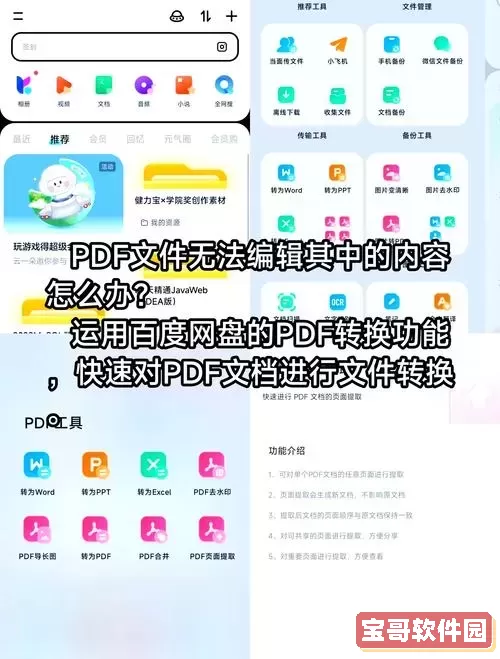
点击左上角的“文件”菜单,选择“另存为”。
在弹出的对话框中,选择存储位置,并在文件类型中选择“PDF”。
最后,点击“保存”按钮,完成转换。
这种方法简单快捷,适合大部分用户,尤其是那些对Microsoft Office比较熟悉的人。
在互联网时代,许多在线服务提供了DOCX到PDF的转换功能,让你无需下载任何软件即可完成转换。
常用的在线转换工具有:
使用方法也非常简单:
访问上述任一网站。
找到“Word转PDF”功能,并点击进入。
上传需要转换的DOCX文件。
点击转换按钮,待转换完成后,下载PDF文件。
在线转换工具的优点是方便,随时随地都能进行操作,但需要注意的是,如果文档中包含敏感信息,建议不要使用公共的在线服务处理。
除了以上方法,还有许多专门的PDF转换软件,比如Adobe Acrobat、WPS Office、Foxit等,它们提供了更多先进的转换与编辑功能。
以WPS Office为例,转换步骤如下:
首先,下载并安装WPS Office。
用WPS打开DOCX文档。
点击“文件”,选择“导出为PDF”功能。
设置文件名及存储路径,最后点击“保存”。
这种方法特别适合需要频繁进行文件格式转换的用户,专业软件通常提供更好的格式兼容性和支持。
如今,许多用户选择在手机上完成文档的处理。无论是iOS还是Android平台,都有很多应用可以实现DOCX转PDF的功能。例如,使用WPS Office移动端应用进行转换。
转换步骤:
在应用商店中下载并安装WPS Office。
打开应用,找到并选择需要转换的DOCX文件。
点击右上角的“更多”图标,选择“导出为PDF”。
设置文件名和存储位置,点击“保存”。
手机应用的最大优势在于随时随地都能进行操作,特别适合需要移动办公的用户。
从以上几种方法来看,无论是使用Microsoft Word、在线转换工具、专业软件,还是手机应用,都会使DOCX到PDF的转换变得轻松简单。对于不同的场景和需求,用户可以选择合适的方法来进行文件转换。
通过掌握这些转换技巧,相信你可以在日常办公、学习中更加高效地处理文档,不再为格式转换而烦恼。